Хочете записати здивування вашої мами, коли ви розповідаєте їй важливу новину? Як що до того, щоб записати жваву дискусію вашої учбової групи? У Skype можна записувати виклики Skype безпосередньо в програмі. Запис викликів Skype ведеться за допомогою виключно хмарних технологій, тож під час запису Вам не доведеться турбуватись про параметри вашого пристрою та наявність вільного простору.
Головні особливості запису викликів Skype:
-
Щойно ви почнете записувати виклик у Skype, вам потрібно повідомити всім користувачам, що вони записуються, щоб не було ніяких сюрпризів.
-
Якщо ви записуєте відеовиклик, Skype скомбінує і запише відео всіх учасників розмови (включаючи вас).
-
Якщо під час виклику учасник розмови увімкнув спільний перегляд свого екрану, це також буде включено до запису.
-
Якщо ви припините запис, залишите конференцію або виклик буде завершено, запис припиниться, і остаточна версія записаного виклику буде опублікована від вашого імені у чаті Skype, у якому був зроблений виклик.
-
Максимальна тривалість запису викликів – 24 години. Довгі виклики можна розділити на декілька файлів.
-
Запис виклику Skype буде доступний в чаті протягом 30 днів. Ви можете завантажити та зберегти запис на ваш пристрій в будь-який час протягом 30 днів.
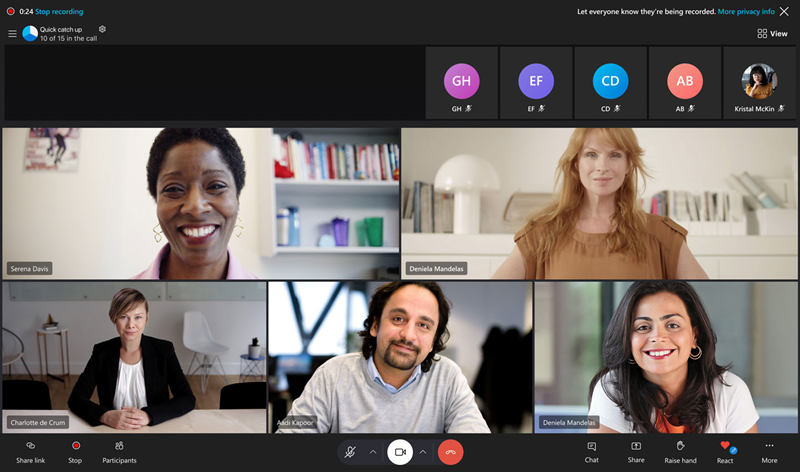
Як записати виклик у Skype
-
Щоб записати виклик у Skype, виконайте наведені нижче дії.
-
На настільному комп'ютері :Виберіть

-
На мобільних пристроях :Натисніть


-
-
З'явиться банер із порадою повідомити всіх, що ви почали записування.
-
Після розмови, запис буде опубліковано в чаті, де він буде доступний протягом 30 днів. Ви можете завантажити та зберегти запис на ваш пристрій в будь-який час протягом 30 днів.
Як поділитись записаним викликом у Skype
-
У чаті:
-
На настільному комп'ютері :Виберіть Додаткові параметри

-
На мобільних пристроях : торкніться запису виклику та утримуйте його.
-
-
Завантажте й збережіть запис у форматі MP4.
-
На настільному комп'ютері :Виберіть Зберегти до " Завантаження" , щоб зберегти файл безпосередньо в папці "Завантаження", або виберіть пункт Зберегти як щоб вибрати розташування для збереження.
-
На мобільних пристроях :Натисніть Зберегти , щоб автоматично завантажити та зберегти запис у фотогалерею пристрою.
-
Як поділитись записаним викликом у Skype
-
У чаті:
-
На настільному комп'ютері :Виберіть Додаткові параметри

-
На мобільних пристроях : торкніться запису виклику та утримуйте його.
-
-
Виберіть Вперед , щоб надати спільний доступ до запису виклику Skype в іншому чаті.
Додаткові параметри записів викликів Skype
-
Вибір повідомлень - Виберіть це та інші повідомлення у своєму чаті.
-
Видалити - Видаліть записаний виклик із чату.
-
Доповідь - Повідомити про записи викликів від когось іншого за порушення або спам.










